Star Citizen är utan tvivel ett av de mest populära flerspelarspelen online, med en betydande spelarbas. Trots detta är det inte felfritt och kan drabbas av buggar. Många spelare upplever att Star Citizen kraschar. Om du också har problem med att Star Citizen kraschar, kommer den här guiden att hjälpa dig att lösa problemet med hjälp av effektiva felsökningsmetoder.
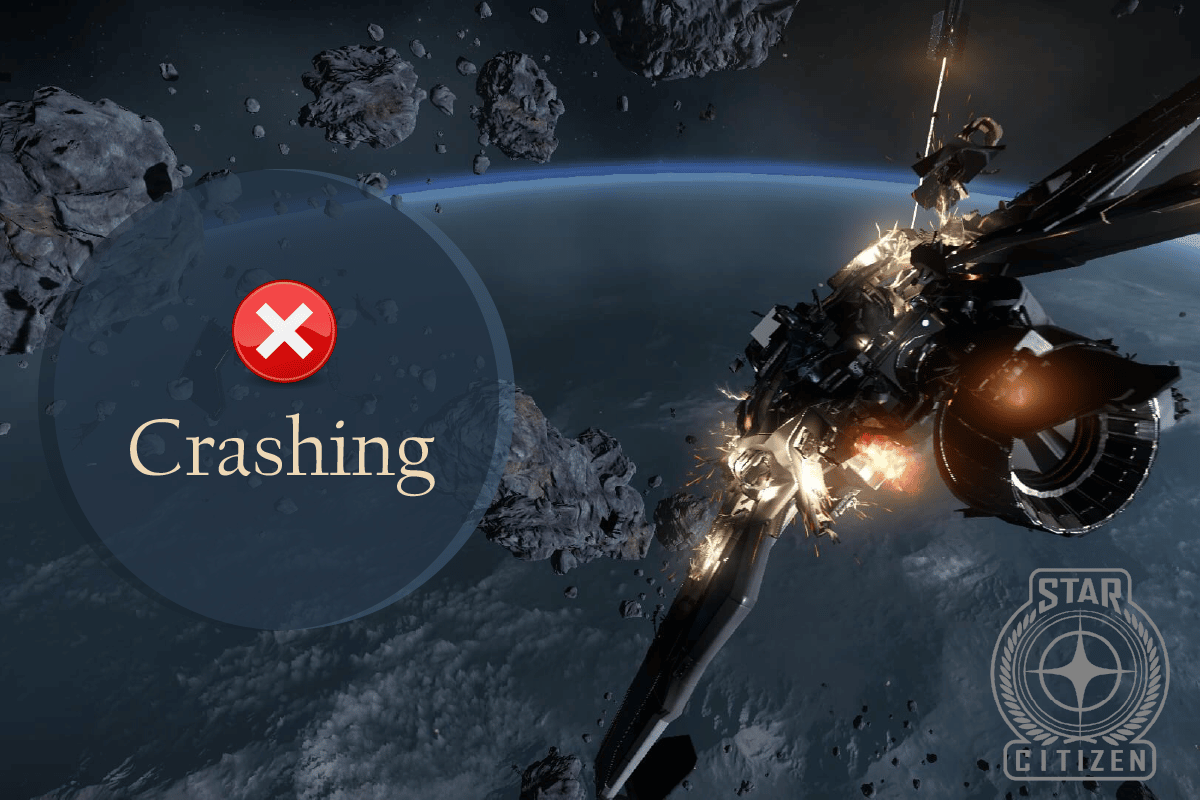
Åtgärda Kraschar i Star Citizen på Windows 10
Om du blir frustrerad över att Star Citizen kraschar vid start på din dator med Windows 10, så finns här några möjliga orsaker som du noggrant behöver analysera för att lösa problemet:
- Datorn uppfyller inte spelets minimikrav.
- Ett annat program som körs i bakgrunden stör spelet.
- Du använder icke-verifierade drivrutinsversioner.
- Spelets grafikinställningar är felaktigt konfigurerade eller Steam-klientens DLL-filer är skadade.
- Förekomst av skadlig programvara och virus.
- .NET Framework och operativsystemet är inte uppdaterade till den senaste versionen.
- DirectX-versionen är inte uppdaterad.
- Överklockning.
- Felaktigt konfigurerade eller skadade installationsfiler för spelet.
- De omdistribuerbara filerna från Microsoft C++ är inkompatibla med spelet eller datorn.
Här följer några möjliga felsökningsmetoder som kan hjälpa dig att åtgärda problemet med Star Citizen som kraschar i Windows 10. Följ stegen i den ordning de anges, och med lite tur kan du hitta en lösning på ditt problem redan i de första stegen!
Metod 1: Grundläggande Felsökningsmetoder
Nedan följer några vanliga felsökningsmetoder för att lösa problemet.
1A. Kontrollera Systemkraven
Först och främst behöver du bekräfta att ditt system uppfyller spelets krav. Nedan visas de lägsta och rekommenderade systemkraven för Star Citizen.
Minimikrav:
-
Processor: Fyrkärnig CPU
-
RAM: 16 GB
-
Operativsystem: Windows 7 (64-bit) med Service Pack 1, Windows 8 (64-bit), Windows 10
-
Grafikkort: DirectX 11-kompatibelt grafikkort med 2 GB RAM (4 GB rekommenderas starkt)
-
Pixel Shader: 5.0
-
Vertex Shader: 5.0
-
Dedikerat Grafikminne: 2 GB
Rekommenderade Krav:
-
Processor: Fyrkärnig CPU
-
RAM: 16 GB
-
Operativsystem: Windows 7 (64-bit) med Service Pack 1, Windows 8 (64-bit), Windows 10
-
Grafikkort: DirectX 11-kompatibelt grafikkort med 4 GB RAM
-
Pixel Shader: 5.0
-
Vertex Shader: 5.0
-
Dedikerat Grafikminne: 4 GB
1B. Avsluta Överklockning
- Avancerade datorer är ofta byggda med en möjlighet till överklockning som gör att de kan prestera bättre än sina ursprungliga specifikationer. Att köra grafikkortet eller processorn snabbare än standardhastigheten kallas överklockning.
- När detta sker kommer datorn att nå maximal temperatur efter en viss tid. Datorn känner av detta och justerar klockhastigheten till normal tills den kyls ner. Klockhastigheten ökas sedan igen efter att datorn har svalnat.
- Detta ökar datorns prestanda och kan vara användbart om du inte har en kraftfull dator.
- Det är viktigt att notera att alla spel inte stödjer överklockning. Det gäller även Star Citizen. Därför bör du inaktivera all överklockning på din dator och försöka starta spelet. Om det fungerar bra, är problemet löst.
1C. Kör Star Citizen som Administratör
Om Star Citizen saknar nödvändiga administrativa rättigheter, kommer vissa viktiga spelfunktioner att begränsas, vilket kan leda till att spelet kraschar när du öppnar det eller installerar uppdateringar. Följ instruktionerna nedan för att köra spelet som administratör.
1. Högerklicka på Star Citizen-genvägen på skrivbordet eller gå till installationskatalogen och högerklicka på den.
2. Välj sedan alternativet Egenskaper.
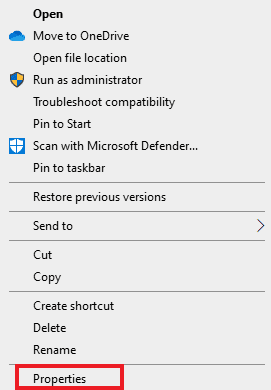
3. Gå till fliken Kompatibilitet och markera rutan ”Kör det här programmet som administratör”.
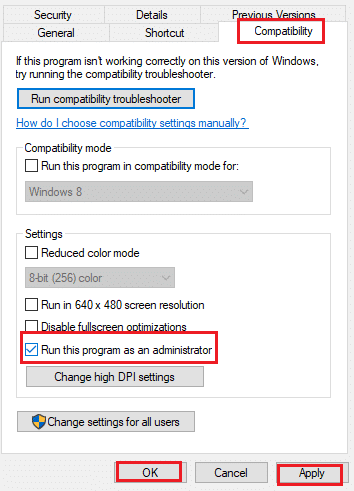
4. Klicka på Verkställ > OK för att spara ändringarna.
Kontrollera om problemet med att Star Citizen kraschar har åtgärdats.
1D. Stäng Bakgrundsprogram
Om du har andra krävande spel som körs i bakgrunden samtidigt som Star Citizen, kan detta leda till kraschproblem. Flera bakgrundsapplikationer förbrukar en stor mängd processorresurser. För att lösa detta, måste du stänga alla andra bakgrundsprogram och applikationer. Följ vår guide om hur man avslutar uppgifter i Windows 10.
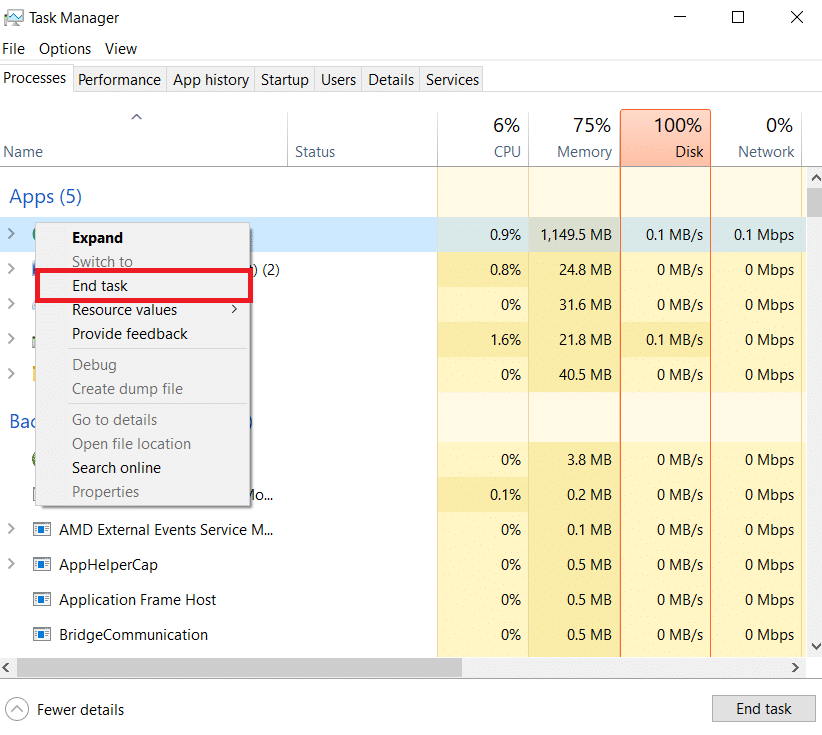
Det rekommenderas också att inaktivera startprogram på din Windows 10-dator. För att göra detta, följ vår guide om fyra sätt att inaktivera startprogram i Windows 10.
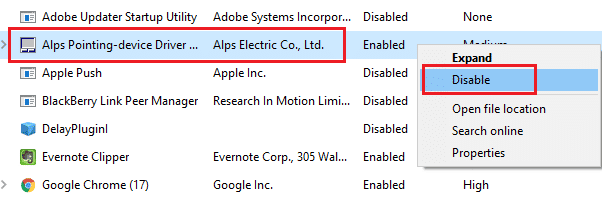
1E. Ta Bort Temporära Filer
Vissa användare har rapporterat att rensning av diskutrymme har hjälpt dem att lösa kraschproblemen i Star Citizen. Detta gör det möjligt för din dator att installera nya filer när det behövs, vilket kan lösa problemet.
Om det är för lite ledigt utrymme på din dator, vilket bidrar till startproblemen i Star Citizen, följ vår guide om 10 sätt att frigöra hårddiskutrymme i Windows. Den kommer hjälpa dig att rensa alla onödiga filer på din dator.
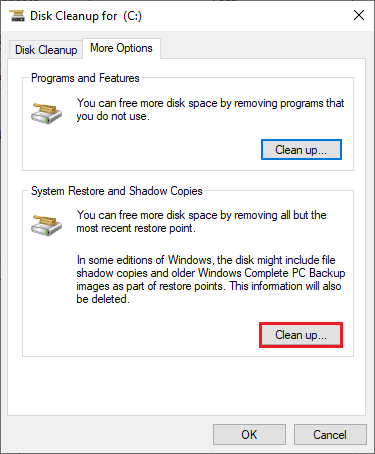
1F. Sök Efter Skadade Systemfiler
Om det finns saknade eller skadade filer på din Windows 10-dator, kan det leda till att Star Citizen kraschar. Du kan reparera skadade filer genom att använda inbyggda verktyg som System File Checker och Deployment Image Servicing and Management.
Läs vår guide om hur du reparerar systemfiler i Windows 10 och följ anvisningarna för att reparera alla skadade filer.
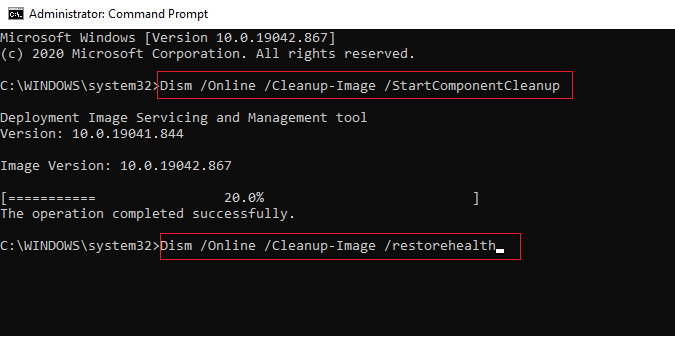
1G. Uppdatera GPU-Drivrutiner
Grafikdrivrutiner underlättar hanteringen av tunga grafiska bilder och videobearbetningsprogram. Om du upplever startkonflikter när du startar ett spel som Star Citizen, se till att du använder en uppdaterad version av drivrutinerna, eftersom de fungerar som en länk mellan hårdvaran och operativsystemet. Många användare har rapporterat att en uppdatering av drivrutinerna har åtgärdat kraschproblem i Star Citizen på Windows 10. Läs och följ vår guide om 4 sätt att uppdatera grafikdrivrutiner i Windows 10.
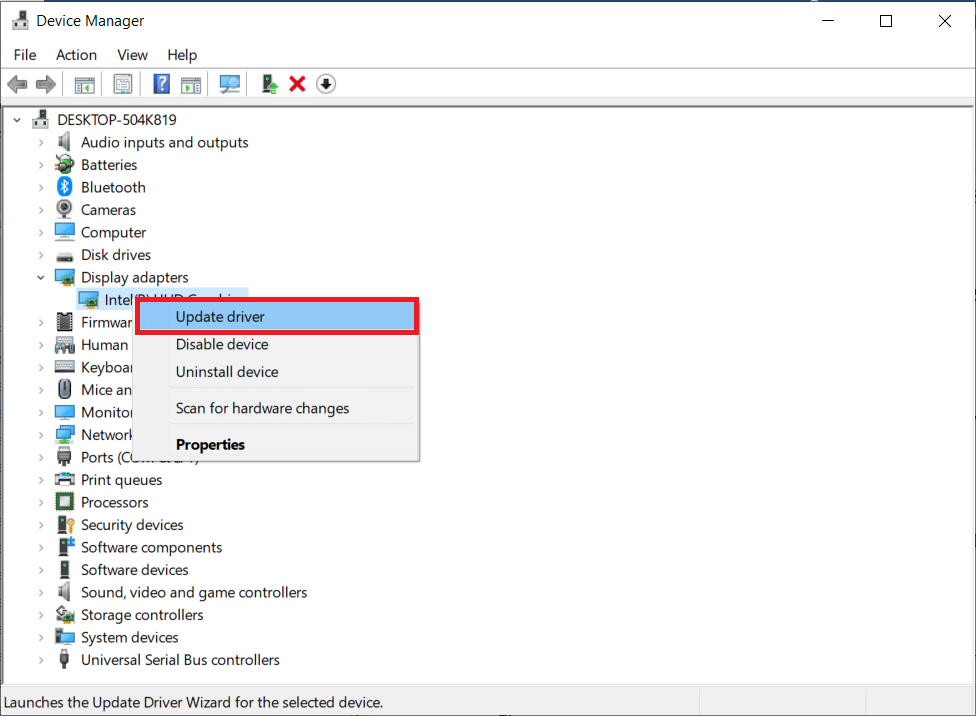
1H. Återställ Grafikdrivrutiner
Ibland kan den senaste versionen av grafikdrivrutinerna orsaka startkonflikter, och i så fall kan du behöva återställa till tidigare versioner av drivrutinerna. Denna process kallas återställning av drivrutiner, och du kan enkelt återställa dina datordrivrutiner till sitt tidigare tillstånd genom att följa vår guide om hur man återställer drivrutiner i Windows 10.
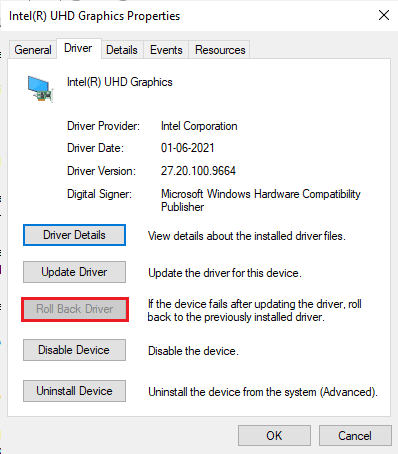
Spara dina ändringar och kontrollera om problemet med att Star Citizen kraschar har åtgärdats.
1I. Installera Om GPU-Drivrutinen
Om du fortfarande har problem med att Star Citizen kraschar efter att du har uppdaterat grafikdrivrutinerna, kan du behöva installera om drivrutinerna för att åtgärda eventuella inkompatibilitetsproblem. Du kan enkelt installera om grafikdrivrutinerna genom att följa vår guide om hur man avinstallerar och installerar om drivrutiner i Windows 10.

1J. Uppdatera Windows
Eventuella fel på din dator kan också åtgärdas med en Windows-uppdatering. Microsoft släpper regelbundna uppdateringar för att åtgärda fel, vilket kan lösa kraschproblem med Star Citizen. Se därför till att ditt Windows-operativsystem är uppdaterat. Om det finns uppdateringar som väntar, följ vår guide om hur man laddar ner och installerar den senaste uppdateringen av Windows 10.
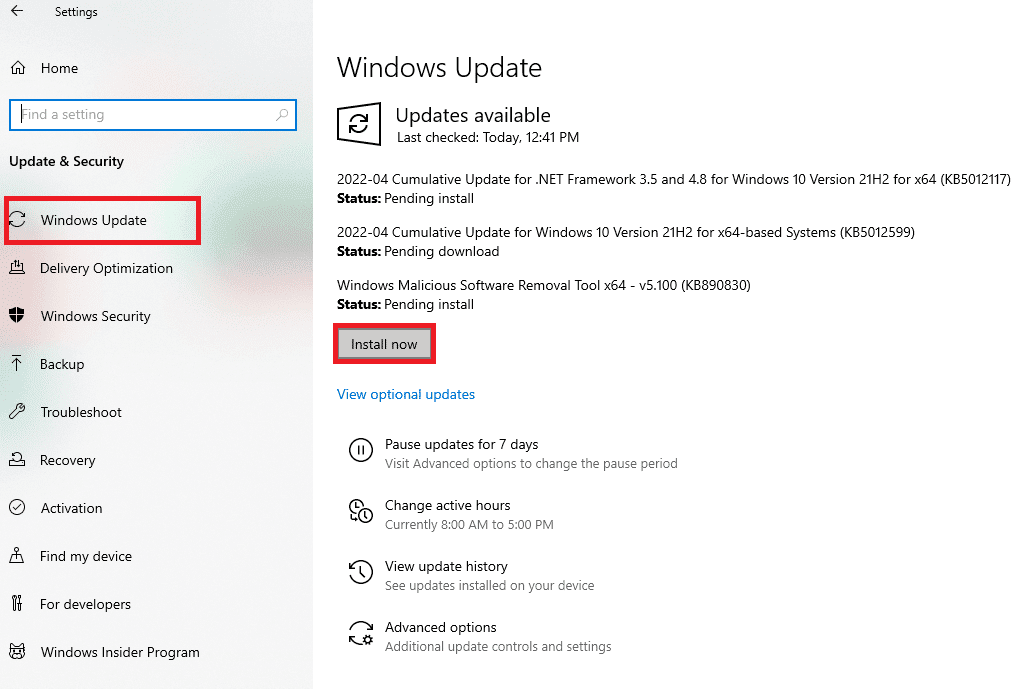
Efter att ha uppdaterat ditt Windows-operativsystem, kontrollera om du kan starta spelet utan problem.
1K. Inaktivera Antivirusprogram Tillfälligt (om relevant)
Vissa inkompatibla antivirusprogram som är installerade på din dator kan orsaka att Star Citizen kraschar. För att undvika konflikter måste du se till att säkerhetsinställningarna på din Windows 10-dator är stabila. För att ta reda på om antivirusprogrammet orsakar problemet, kan du inaktivera det tillfälligt och försöka ansluta till spelet.
Läs vår guide om hur man inaktiverar antivirusprogram tillfälligt i Windows 10 och följ instruktionerna för att inaktivera ditt antivirusprogram temporärt på datorn.
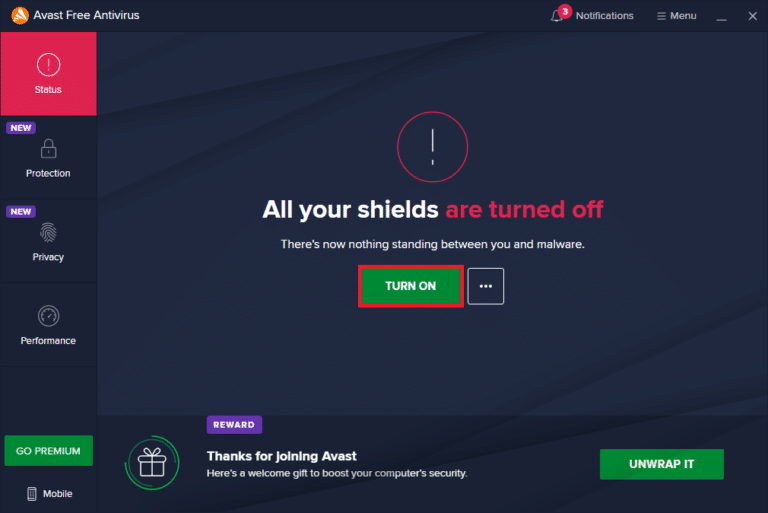
Om det löser problemet att inaktivera antivirusprogrammet på din dator, rekommenderas det att du avinstallerar programmet helt. Läs vår guide om hur du tvingar avinstallation av program som inte kan avinstalleras i Windows 10 för att avinstallera ditt antivirusprogram.
Metod 2: Aktivera Spelläge
Spelläget på datorn används för att prioritera och förbättra spelupplevelsen och minska onödiga avbrott. Spelläget ger prioriterad tillgång till resurser för de spel du spelar, medan andra bakgrundsapplikationer får färre resurser. Följ stegen nedan för att aktivera spelläget för att optimera spelandet.
1. Tryck på Windows + I-tangenterna samtidigt för att öppna Inställningar.
2. Leta upp Spel-alternativet i systeminställningarna.
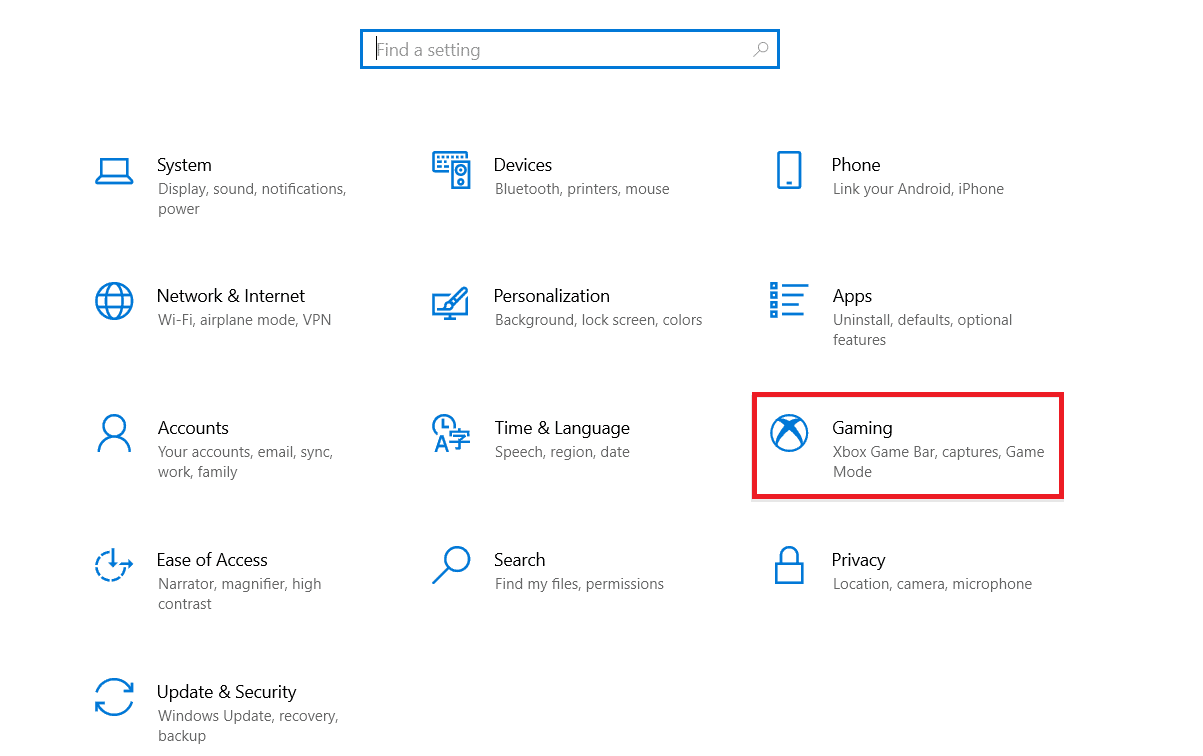
3. Välj alternativet Spelläge i den vänstra panelen och slå på Spelläge.
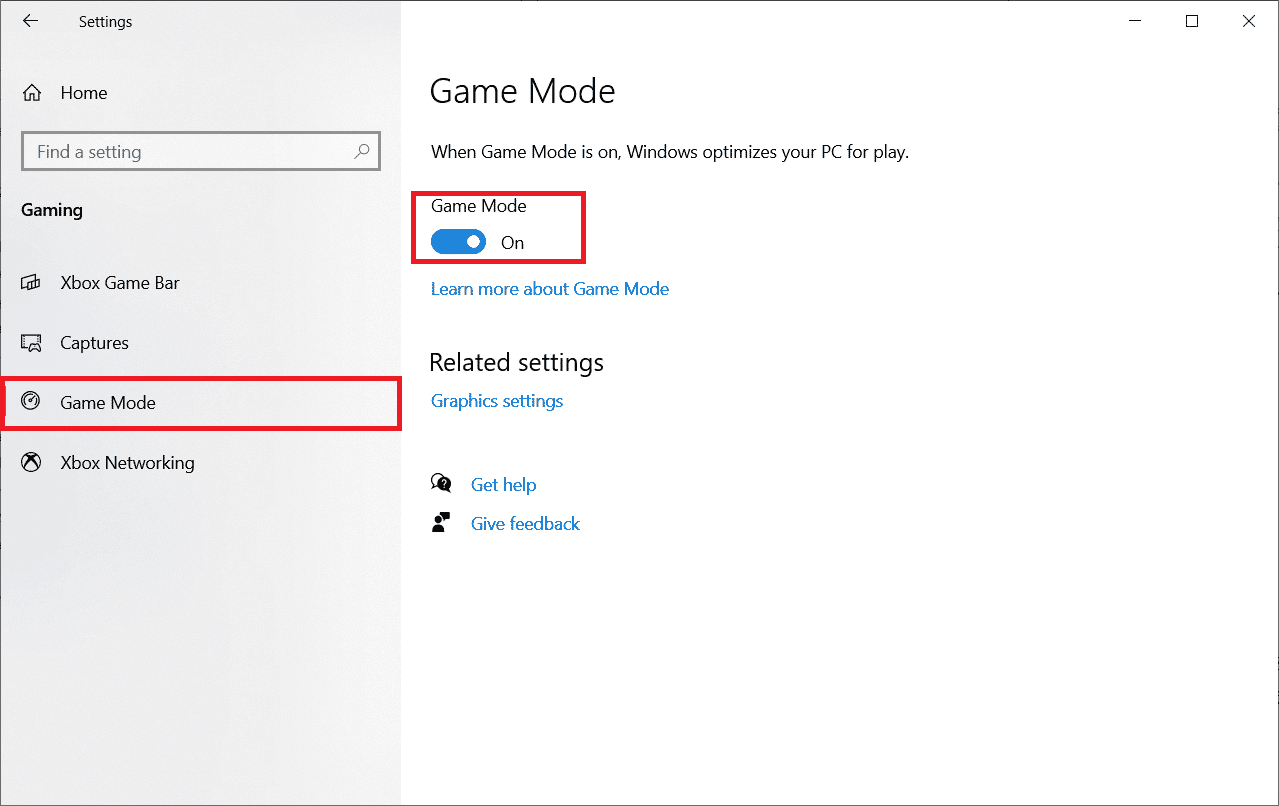
4. När spelläget är aktiverat, starta om spelet.
Metod 3: Ställ In Spelprocessens Prioritet Högt
Preferensen för en applikation eller process berättar för datorn hur viktigt programmet är och om det ska prioriteras högre än andra program. Prioriteten för varje applikation är normal som standard, förutom systemprocesser. Star Citizen kanske inte laddas på din dator om det inte får tillräckligt med resurser.
1. Tryck på Ctrl + Shift + Esc-tangenterna samtidigt för att öppna Aktivitetshanteraren.
2. Leta upp Star Citizen-processen.
3. Ändra sedan prioriteten till Hög prioritet och kontrollera om detta hjälper.
Obs: Var försiktig när du ändrar prioritet, eftersom att ändra processens prioritet kan göra ditt system långsamt eller instabilt.
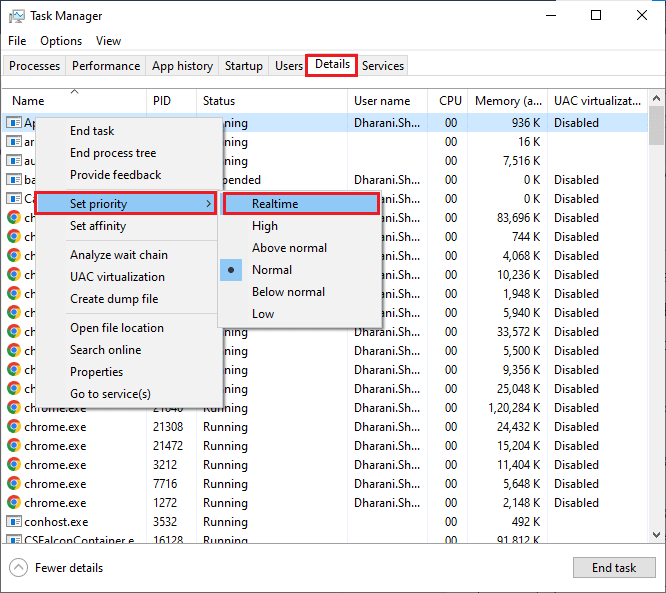
4. Stäng Aktivitetshanteraren, starta om datorn och kontrollera om problemet med att Star Citizen kraschar i Windows 10 är löst.
Metod 4: Justera Windows Utseende och Prestanda
Så här åtgärdar du Star Citizen-kraschproblem genom att justera datorns utseende och prestanda.
1. Tryck på Windows-tangenten, skriv ”Justera utseende och prestanda för Windows” och klicka på Öppna.
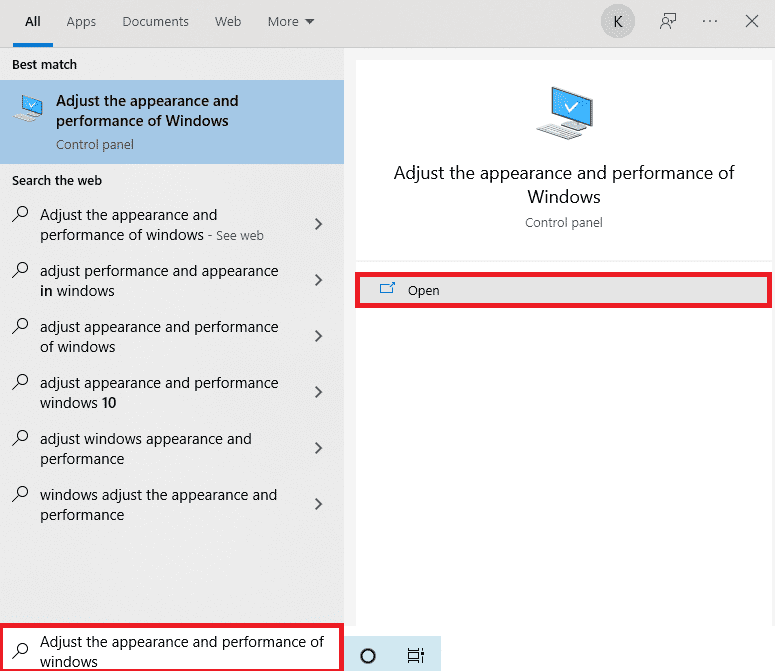
2. Välj ”Justera för bästa prestanda”.
3. Klicka på Verkställ och sedan på OK för att spara ändringarna.
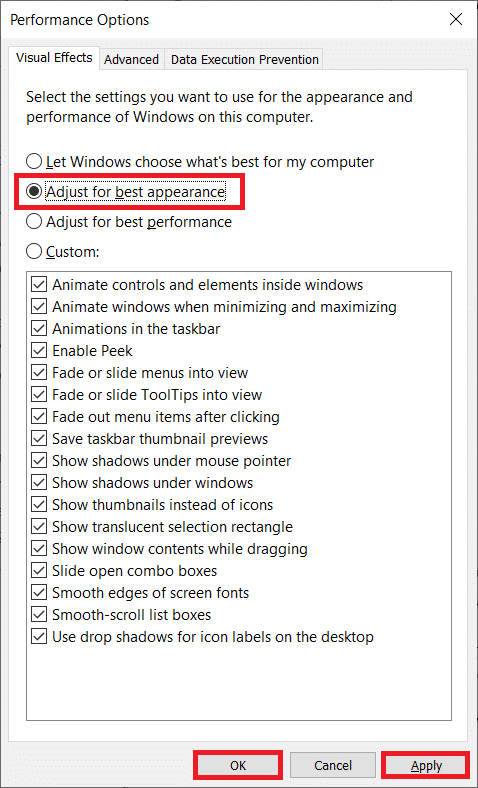
4. När du är klar, prova att spela spelet och kontrollera om Star Citizen fungerar utan problem.
Metod 5: Verifiera Integriteten hos Spelfiler (på Steam)
Det kan hända att spelfiler saknas, är skadade eller att installationen inte är fullständig. Användare kan uppleva att Star Citizen fortsätter att krascha om uppdateringsprocessen avbryts eller om spelfilerna flyttas. I den här metoden öppnar du Steam och använder den inbyggda funktionen för att verifiera spelets integritet. Om applikationen upptäcker något felaktigt, kommer filerna att ersättas. Läs vår guide om hur man verifierar spelfilernas integritet på Steam.
Obs! Du bör göra liknande steg om du använder annan programvara.
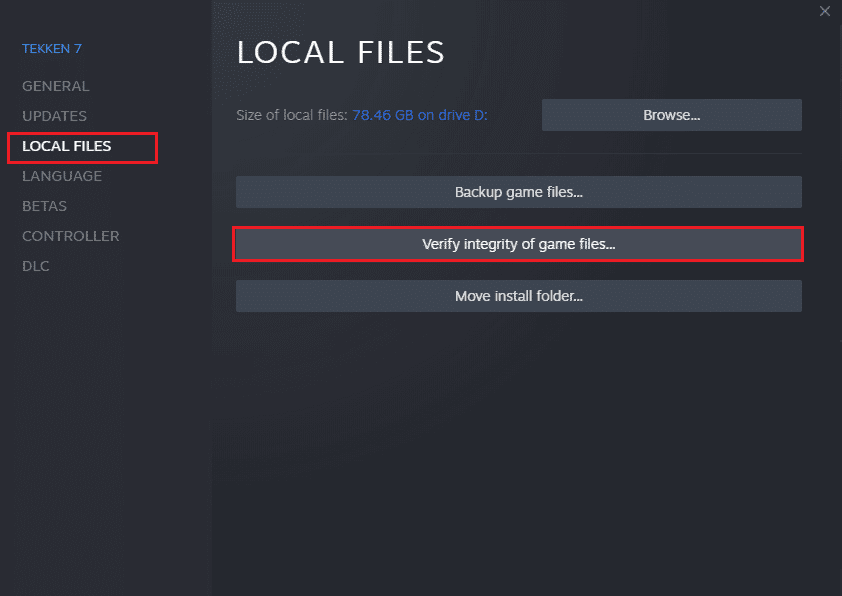
Metod 6: Inaktivera Steam Overlay
Steam Overlay är en funktion i Steam som låter användare komma åt vänlistan, webbläsaren och genomföra köp i spelet. Det är ett viktigt verktyg, men ibland kan det orsaka att Star Citizen kraschar vid start. För att lösa det, kan du stänga av Steam-spelöverlägget.
1. Starta Steam och klicka på BIBLIOTEK.
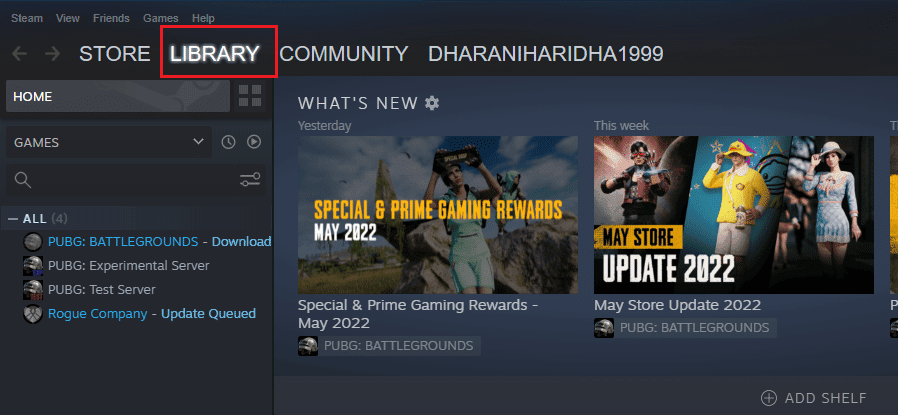
2. Högerklicka på Star Citizen och klicka på Egenskaper….
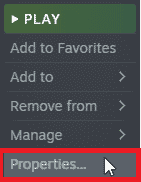
3. Gå till fliken ALLMÄNT och avmarkera rutan bredvid ”Aktivera Steam-överlägget medan du är i spelet”.
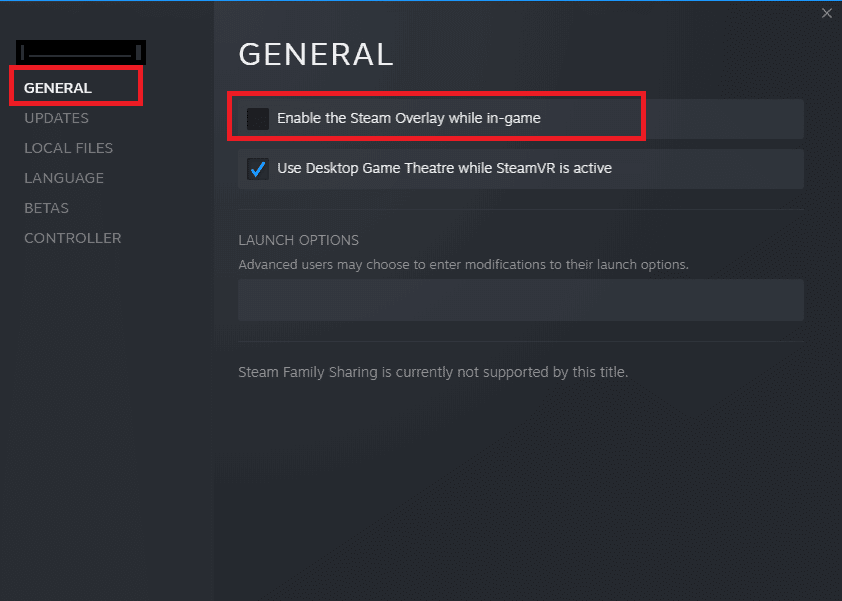
4. Starta om spelet och kontrollera om problemet är löst.
Metod 7: Uppdatera .NET Framework
.NET Framework på en Windows 10-dator är viktigt för att moderna appar och spel ska fungera smidigt. Många spel har en funktion för automatisk uppdatering av .NET Framework, så den uppdateras automatiskt när en ny version är tillgänglig. Om din dator inte har uppdaterat .NET Framework automatiskt kan du manuellt installera den senaste versionen för att åtgärda kraschproblemen med Star Citizen. Följ instruktionerna nedan.
1. Sök efter nya uppdateringar för .NET Framework på Microsofts officiella webbplats.
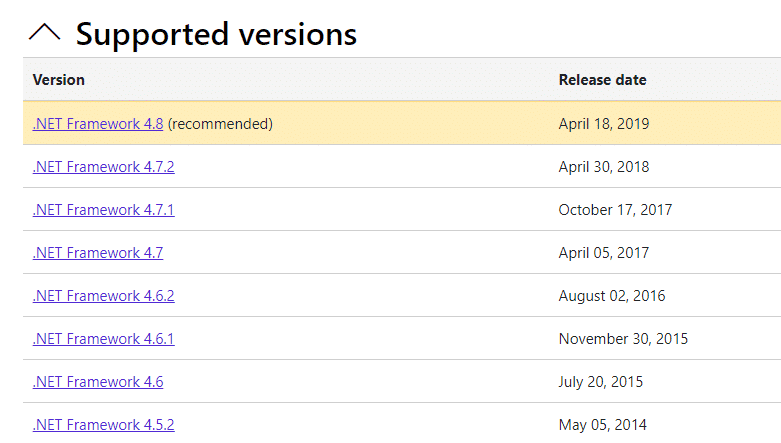
2. Om det finns några uppdateringar, klicka på den motsvarande/rekommenderade länken och välj alternativet ”Ladda ner .NET Framework 4.8 Runtime”.
Obs: Klicka inte på ”Ladda ner .NET Framework 4.8 Developer Pack” eftersom det är avsett för programutvecklare.
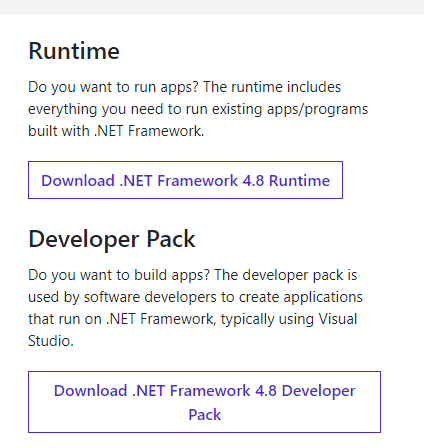
3. Gå till ”Mina nedladdningar”, dubbelklicka på installationsfilen för att köra den och följ instruktionerna på skärmen för att installera .NET Framework på din Windows-dator. När du är klar, kontrollera om problemet är åtgärdat.
Metod 8: Uppdatera DirectX
För att njuta av en sömlös multimediaupplevelse i Star Citizen, se till att DirectX är installerat och att det är uppdaterat till sin senaste version. DirectX hjälper till att förbättra den visuella medieupplevelsen för grafiska spel och applikationer. Det är bra att uppdatera DirectX som behövs för spelet. Följ vår guide om hur du uppdaterar DirectX i Windows 10.
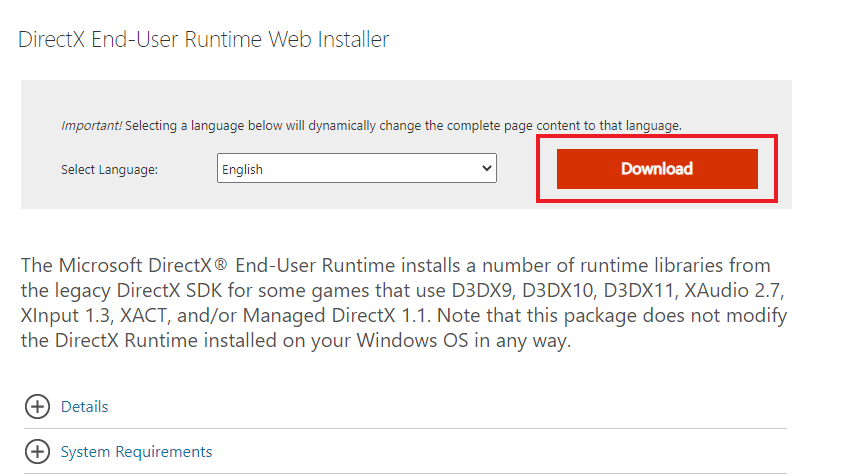
Obs: Se till att ”Kontrollera efter digitala WHQL-signaturer” är markerat på fliken ”System” och på alla flikar, kontrollera om WHQL-logotypen är inställd på ”Ja”.
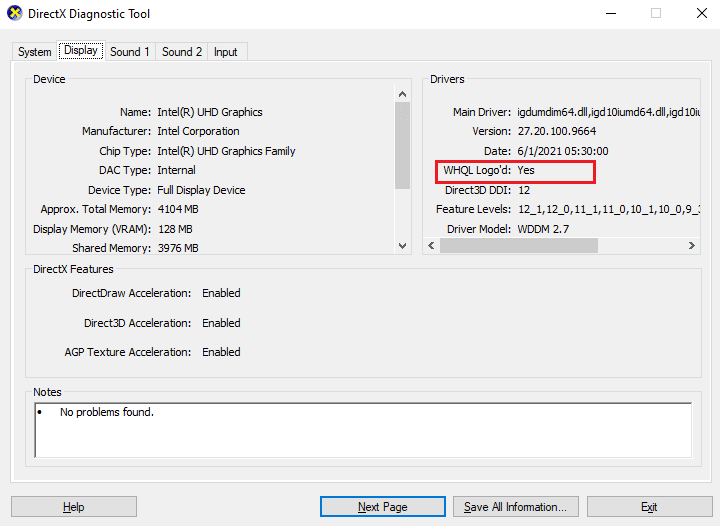
Metod 9: Kör En Skanning Efter Skadlig Programvara
Om din dator är infekterad med ett virus eller skadlig programvara, kan det resultera i problem med spel. Om virusattacken är allvarlig kanske du inte kan ansluta till onlinespel alls. För att lösa problemet måste du ta bort viruset eller skadlig programvara från din Windows 10-dator.
Vi rekommenderar att du skannar din dator genom att följa instruktionerna i vår guide: Hur kör jag en virussökning på min dator?
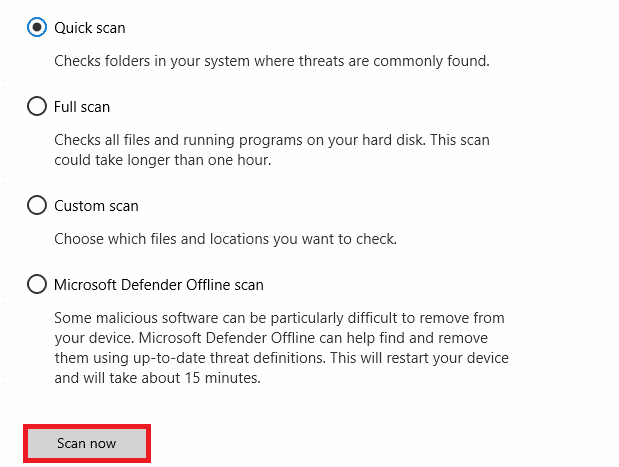
Om du vill ta bort skadlig programvara från din dator, kolla in vår guide: Hur man tar bort skadlig programvara från din dator i Windows 10. När du har tagit bort alla virus från datorn, starta spelet och kontrollera om du fortfarande har problem med att Star Citizen kraschar.
Metod 10: Ändra Windows Defender Brandväggsinställningar
Du kan också stöta på att Star Citizen kraschar på grund av en överaktiv eller överskyddande antivirusprogramvara på din Windows 10-dator. Detta kan blockera anslutningslänken mellan spelstartaren och servern. För att åtgärda det kan du lägga till Star Citizen i din brandväggs tillåtelselista eller inaktivera brandväggen tillfälligt.
Alternativ I: Lägg Till Star Citizen I Tillåtelselistan
För att tillåta Star Citizen i din Windows Defender-brandvägg, följ vår guide: Tillåt eller blockera appar genom Windows-brandväggen och gör stegen enligt anvisningarna.

Alternativ II: Inaktivera Brandvägg (rekommenderas inte)
Om du inte vet hur du inaktiverar Windows Defender-brandväggen, kan vår guide: Hur man inaktiverar Windows 10-brandväggen hjälpa dig.
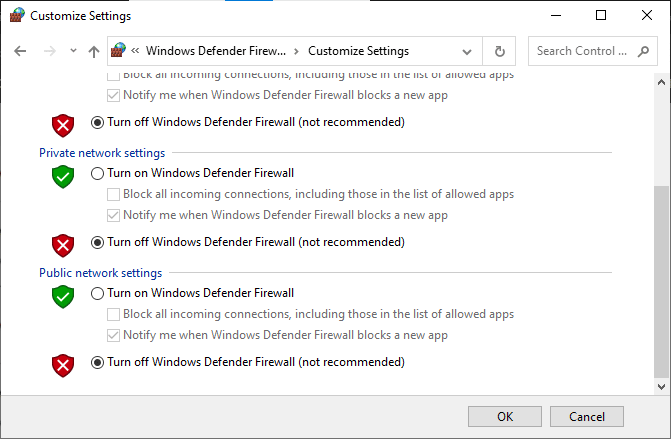
Alternativ III: Skapa En Ny Regel I Brandväggen
1. Tryck på Windows-tangenten och skriv ”Windows Defender-brandväggen med avancerad säkerhet” och klicka på Öppna.
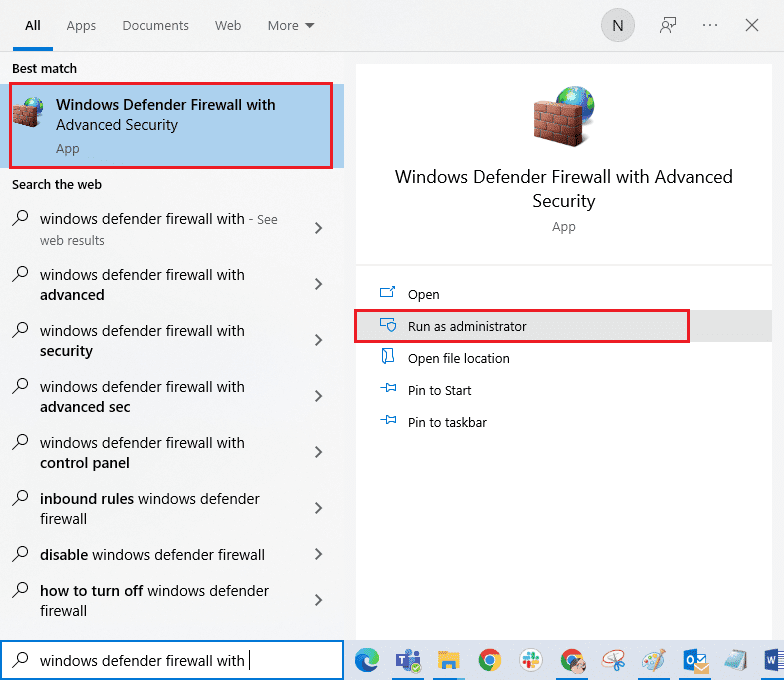
2. Klicka på Inkommande regler i den vänstra rutan.
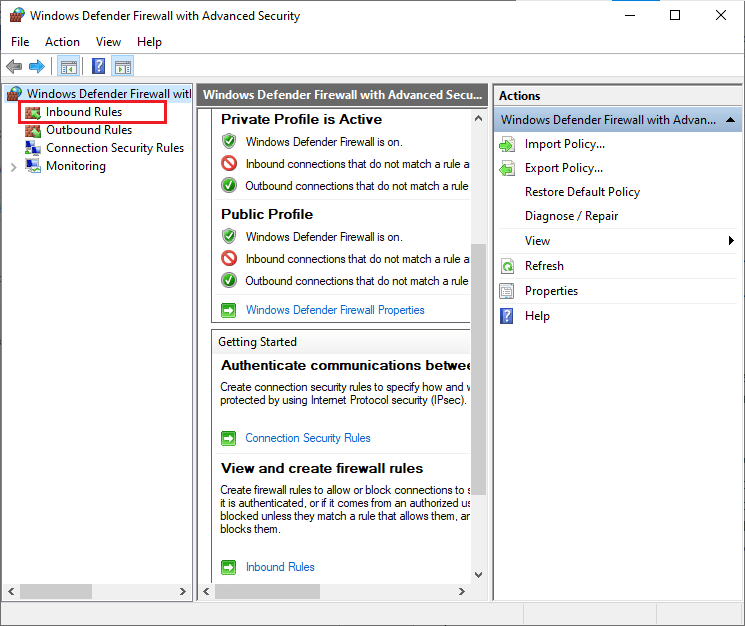
3. Klicka på ”Ny regel…” i den högra rutan.
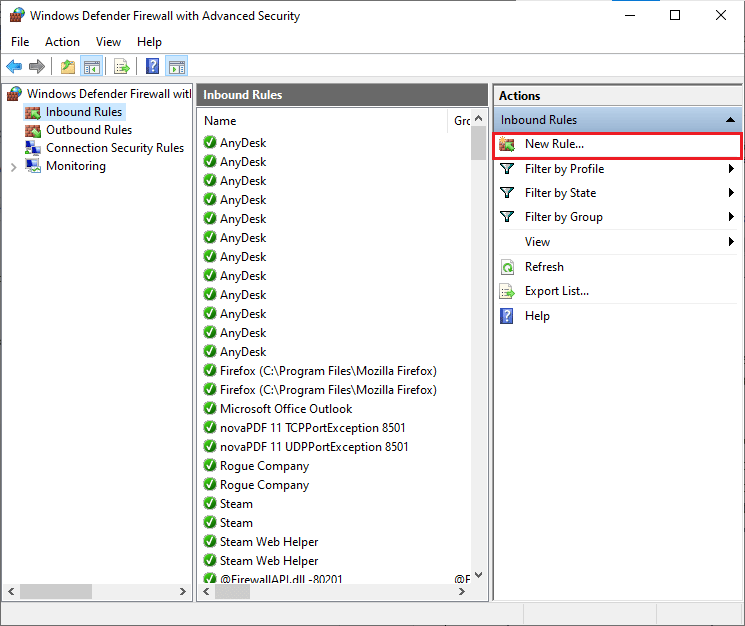
4. Se till att du väljer alternativet ”Program” under menyn ”Vilken typ av regel vill du skapa?” och klicka på ”Nästa >”.
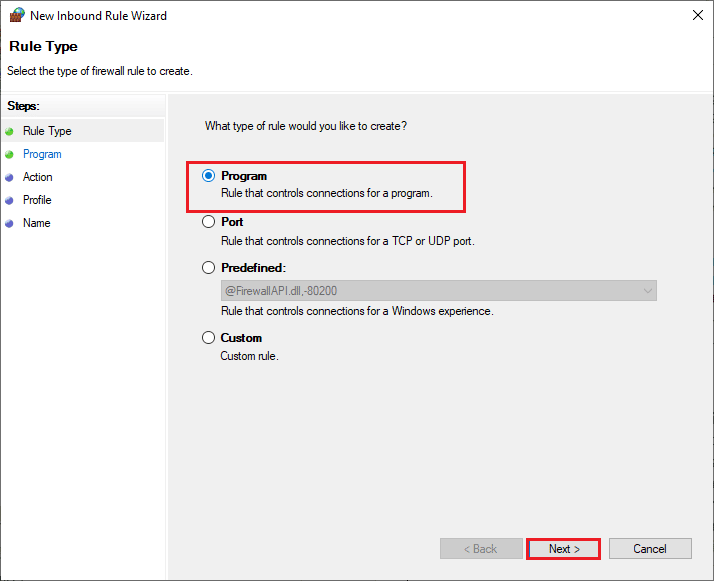
5. Klicka på knappen ”Bläddra…”